2.4 Konfigurieren von PlateSpin Migrate-Standardoptionen
Standardoptionen steuern die globalen Einstellungen und das Standardverhalten von PlateSpin Migrate. Konfigurieren Sie die Standardoptionen, entweder nach der Installation oder um Änderungen Ihrer Umgebung Rechnung zu tragen.
2.4.1 Konfigurieren der Standardeinstellungen für die Anwendung („Werkzeuge“ > „Optionen“)
Allgemeine Optionen
Auf dieser Registerkarte können Sie die Standardeinstellungen wiederherstellen, gespeicherte Berechtigungsnachweise löschen und die Speicherorte von Programmdateien für externe Anwendungen angeben, die vom PlateSpin Migrate-Client aus gestartet werden können. Klicken Sie zum Öffnen dieses Dialogfelds im PlateSpin Migrate-Client auf Werkzeuge > Optionen.

|
|
Standardwerte wiederherstellen: Wenn diese Option ausgewählt wird, setzt PlateSpin Migrate die Auftragskonfigurationsmethode zurück (das Dialogfeld „Aktionen“ wird nach einem Drag-and-Drop-Vorgang gestartet) und sucht beim Start des Clients wieder nach Software-Updates. Gespeicherten Berechtigungsnachweis löschen: Entfernt gespeicherte Benutzernamen und Passwörter für Ursprungs- und Zielcomputer. Einstellungen für externe Anwendungen: Suchen Sie die entsprechenden Programmdateien mithilfe der Schaltfläche Durchsuchen. Standardwerte wiederherstellen: Setzt die Pfade auf die Standardwerte zurück. |
Benachrichtigungsservice
Geben Sie auf dieser Registerkarte die SMTP-Servereinstellungen (Simple Mail Transfer Protocol) für Benachrichtigungen zum Ereignis- und Auftragsfortschritt an. Klicken Sie zum Öffnen dieses Dialogfelds im PlateSpin Migrate-Client auf Werkzeuge > Optionen.
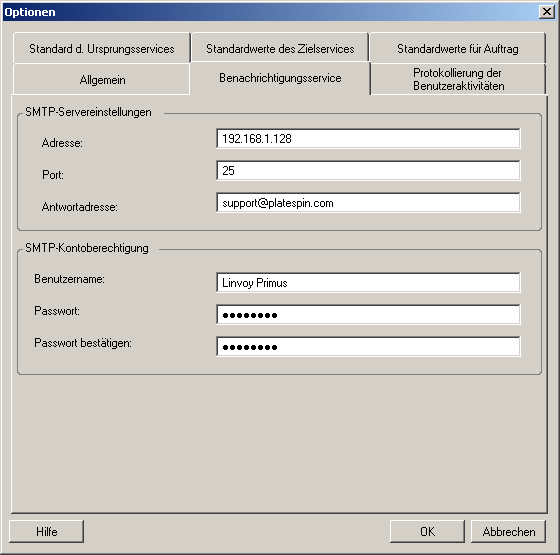
|
|
SMTP-Servereinstellungen: Geben Sie die IP-Adresse und den Port Ihres SMTP-Servers sowie eine Antwortadresse für Benachrichtigungen zu Email-Ereignissen und zum Fortschritt an. Berechtigungsnachweis des SMTP-Kontos: Geben Sie einen gültigen Berechtigungsnachweis ein, wenn Ihr SMTP-Server eine Authentifizierung erfordert. |
Sie können Benachrichtigungen zum Migrationsfortschritt auch für jede Migration einzeln konfigurieren. Weitere Informationen hierzu finden Sie unter Abschnitt 6.2, Konfigurieren automatischer Email-Warnmeldungen zu Auftragsstatus und Auftragsfortschritt.
Protokollierung der Benutzeraktivitäten
Verwenden Sie diese Registerkarte zum Festlegen von Optionen für die Protokollierung von Benutzeraktivitäten. Weitere Informationen hierzu finden Sie unter Einrichten der Protokollierung von Benutzeraktivitäten.
Klicken Sie zum Öffnen dieses Dialogfelds im PlateSpin Migrate-Client auf Werkzeuge > Optionen.

|
|
Protokollierung aktivieren: Wenn diese Option ausgewählt ist, protokolliert PlateSpin Migrate alle Benutzeraktivitäten. Maximale Dateigröße vor dem Rollover (MB): Wenn die Größe einer Protokolldatei einen bestimmten Wert erreicht, wird eine neue Datei angelegt, deren Name um eine inkrementierte Ziffer erweitert wird. Maximale Anzahl der Dateien für das Rollover: Wenn eine bestimmte Anzahl an Protokolldateien erreicht wurde, beginnt das System, die jeweils älteste Datei zu überschreiben. |
Standardwerte für Auftrag
Geben Sie auf dieser Registerkarte die Standardwerte für Migrationsaufträge ein, die für die Zielvirtualisierungsplattform spezifisch sind. Klicken Sie zum Öffnen dieses Dialogfelds im PlateSpin Migrate-Client auf Werkzeuge > Optionen.

|
|
Name des Zielcontainers und Standardwerte für Pfad: Diese Variablen steuern die Benennungskonventionen für Zielpfade und -container. Erweitern Sie ein Variablenset und klicken Sie auf eine Variable, um ihren Wert zu bearbeiten. Standardwerte für die Auftragskonvertierung: Legen Sie in diesem Bereich die Standardwerte für alle Migrationsaufträge fest. Sie können diese Standardwerte überschreiben, wenn Sie Migrationsaufträge konfigurieren.
Zurücksetzen: Stellt die Standardauftragswerte wieder her. Standardwerte vom Server aktualisieren: Klicken Sie auf diese Option, um die Standardwerte vom PlateSpin Server abzurufen, sofern verfügbar. |
Standard der Ursprungsdervices
Verwenden Sie diese Registerkarte zur Auswahl von Windows-Diensten bzw. Linux-Daemons, die während einer Live-Transfer-Migration im Ursprungs-Workload angehalten werden sollen. Weitere Informationen hierzu finden Sie unter Handhabung von Ursprungs-Workload-Diensten oder Daemons während des Live-Transfers (Windows und Linux).
Klicken Sie zum Öffnen dieses Dialogfelds im PlateSpin Migrate-Client auf Werkzeuge > Optionen.

|
|
Abschnitt Dienste während der Übertragung anhalten: Listet die Dienste auf, die standardmäßig angehalten werden. Wenn ein Dienst während einem Datentransfer, der eine spezifische Übertragungsmethode verwendet, standardmäßig angehalten werden soll, wählen Sie das entsprechende Kontrollkästchen aus. Ein nicht ausgewähltes Kontrollkästchen bedeutet, dass der Dienst während des Live-Transfers aktiv bleibt. Abschnitt Alle Dienste: Listet alle eindeutigen Dienste auf allen ermittelten Computern auf. Klicken Sie auf Hinzufügen, um einen ausgewählten Dienst aus dem unteren Abschnitt in den oberen Abschnitt zu verschieben, sodass er während der Migration angehalten wird. Standardwerte von Server aus aktualisieren: Ruft Standardwerte vom PlateSpin-Server ab. |
Standardwerte des Zielservices
Wählen Sie auf dieser Registerkarte Windows-Dienste aus, deren Modus auf dem Zielcomputer anders sein soll als auf dem Ursprungscomputer. Weitere Informationen hierzu finden Sie unter Handhabung des Start-Modus von Diensten (Windows-Ziele).
Klicken Sie zum Öffnen dieses Dialogfelds im PlateSpin Migrate-Client auf Werkzeuge > Optionen.

|
|
Abschnitt Konfigurierte Dienste: Listet Dienste und deren Modi beim Start des Zielsystems auf. Wählen Sie das Kontrollkästchen Wiederherstellen nach der Konvertierung aus, um während der Migration den ausgewählten Modus zu verwenden. Daraufhin wird der Dienst entsprechend des Ursprungs wiederhergestellt, wenn die Migration abgeschlossen und der Zielcomputer für die Ausführung bereit ist. Abschnitt Alle Dienste: Listet alle eindeutigen Dienste auf allen ermittelten Computern auf. Klicken Sie auf Hinzufügen, um einen Dienst zum oberen Abschnitt hinzuzufügen. Verwenden Sie die Dropdown-Liste Modus, um den Status des Diensts für den Zielcomputer auszuwählen. Dieser wird während des Konfigurationsschritts des Auftrags ausgeführt. Entfernen: Entfernt einen Dienst. Zurücksetzen: Löscht den Inhalt des oberen Abschnitts. Die Modi aller Dienste im Zielcomputer stimmen mit den Modi aller Dienste im Ursprung überein. |
2.4.2 Konfigurieren des Verhaltens des PlateSpin-Servers mithilfe von Konfigurationsparametern
Bestimmte Aspekte des Verhaltens des PlateSpin-Servers werden anhand von Konfigurationsparametern gesteuert, die Sie auf einer Konfigurations-Webseite (https://Ihre_PlateSpin_Server/platespinconfiguration/) festlegen.
Normalerweise brauchen Sie diese Einstellungen nicht zu ändern, es sei denn, der PlateSpin-Support rät Ihnen dazu. In diesem Abschnitt werden einige häufig vorkommende Fälle zusammen mit Informationen zur erforderlichen Prozedur aufgeführt.
Gehen Sie wie folgt vor, um Konfigurationsparameter zu ändern oder anzuwenden:
-
Öffnen Sie das Werkzeug https://Ihr_PlateSpin-Server/platespinconfiguration/ in einem beliebigen Webbrowser.
-
Suchen Sie den gewünschten Serverparameter, und ändern Sie dessen Wert.
-
Speichern Sie die Einstellungen und schließen Sie die Seite.
Nach Änderungen im Konfigurationswerkzeug ist kein Neustart des Computers oder der Dienste erforderlich.
In den nachfolgenden Themen finden Sie Informationen zu verschiedenen Situationen, in denen Sie das Produktverhalten mithilfe eines XML-Konfigurationswerts ändern müssen.
Erhöhen des Limits für Post-Migrationssaktionen, die auf den PlateSpin-Server hochgeladen werden
Standardmäßig legt PlateSpin Migrate ein Limit von 64 MB für das Heraufladen einzelner Post-Migrationsaktionen einschließlich deren Abhängigkeiten fest. Weitere Informationen hierzu finden Sie unter Verwalten benutzerdefinierter Aktionen.
Zum Erhöhen dieses Limits ändern Sie die Konfigurationseinstellung im PlateSpin-Server-Webkonfigurationswerkzeug.
WICHTIG:Ein Verringern des standardmäßigen Größen-Limits kann sich negativ auf die Stabilität Ihres PlateSpin-Servers auswirken.
-
Öffnen Sie https://Ihr_PlateSpin-Server/platespinconfiguration/ in einem beliebigen Webbrowser.
-
Suchen Sie die Einstellung, die den Wert des Attributs maxRequestLength von httpRuntime definiert, und bearbeiten Sie sie:
maxRequestLength=8192
-
Ersetzen Sie den vorhandenen Wert durch den erforderlichen neuen Wert in Kilobyte. Um z. B. die Größe auf 16 MB zu erhöhen, ersetzen Sie 8192 durch 16384:
maxRequestLength=16384
-
Speichern Sie die Einstellungen, und schließen Sie die Seite.
Optimieren des Datentransfers über WAN-Verbindungen (Windows)
Bei Windows-Migrationen können Sie Ihre über das Netzwerk erfolgenden Datentransfers feineinstellen, um in Ihrer spezifischen Umgebung eine optimale Leistung zu erzielen. Sie müssen beispielsweise die Anzahl Ihrer TCP-Verbindungen einschränken oder einen Schwellenwert für die Komprimierung auf Paketebene einführen.
Diese Funktionalität wird für Migrationsaufträge unterstützt, die die folgenden Datentransfermethoden verwenden:
-
Dateiebene
-
Blockebene mit Microsoft Volume Shadow Copy Service (VSS)
Zur Feinabstimmung ändern Sie die Konfigurationsparameter, die das System von den Einstellungen im Konfigurationswerkzeug auf Ihrem PlateSpin-Server-Host liest.
In der folgenden Tabelle sind die Konfigurationsparameter mit zwei Wertegruppen aufgeführt: die Standardwerte und die Werte, die für den optimalen Betrieb in einer WAN-Umgebung mit hoher Latenz empfohlen werden.
HINWEIS:Wenn diese Werte geändert werden, können die Reproduktionszeiten in Hochgeschwindigkeits-Netzwerken wie Gigabit Ethernet möglicherweise negativ beeinflusst werden. Wenden Sie sich lieber zuerst an den PlateSpin-Support bevor Sie diese Parameter ändern.
Tabelle 2-6 Parameter für die Feineinstellung der Datentransferleistung auf Dateiebene
|
Parameter |
Standardwert |
Für WANs mit hoher Latenz |
|---|---|---|
|
fileTransferMinCompressionLimit Gibt den Schwellwert für die Komprimierung auf Paketebene in Byte an. |
0 (deaktiviert) |
Max. 65536 (64 KB) |
|
fileTransferCompressionThreadsCount Steuert die Anzahl der Threads, die für die Datenkomprimierung auf Paketebene verwendet werden. Wird ignoriert, wenn die Komprimierung deaktiviert ist. Da die Komprimierung CPU-abhängig ist, kann sich diese Einstellung während des Live-Transfers auf die Arbeitsgeschwindigkeit auswirken. |
2 |
n/v |
|
fileTransferSendReceiveBufferSize Einstellung der TCP-Fenstergröße für Dateitransferverbindungen. Steuert die Anzahl der Byte, die ohne TCP-Acknowledgement gesendet werden. Wenn der Wert auf 0 gesetzt wird, wird die Standard-TCP-Fenstergröße (8 KB) verwendet. Geben Sie bei benutzerdefinierten Größen die Größe in Byte an. Verwenden Sie folgende Formel, um den geeigneten Wert zu ermitteln: ((Verbindungsgeschwindigkeit(MB/s)/8)*Verzögerung(Sek.))*1000*1000 Beispielsweise wäre die geeignete Puffergröße bei einer 100-Mb/s-Verbindung mit 10 ms Latenz wie folgt: (100/8)*0,01 * 1000 * 1000 = 125.000 Byte |
0 (8192 Byte) |
Max. 5242880 (5 MB) |
Andere Anwendungsfälle für Änderungen im Webkonfigurationswerkzeug (fortgeschritten)
Die nachfolgende Liste enthält Konfigurationswerte für verschiedene Umgebungs- und Funktionsprobleme. Verwenden Sie diese Werte nur auf ausdrückliche Anweisung des Plate-Spin-Supports.
Tabelle 2-7 Liste häufiger Anwendungsfälle für Änderungen an Einstellungen im Webkonfigurationswerkzeug
|
Problem oder Anwendungsfall |
Angezeigter Wert im Konfigurationswerkzeug |
Anmerkungen |
|---|---|---|
|
Probleme bei der Ermittlung/beim Inventar |
<add key="UseServiceForCommonInventory" value="true" /> <add key="UseServiceForMigrateInventory" value="false" /> <add key="EarliestWindowsVersionForCommonInventory" value="5.2" /> |
|
|
Probleme beim Starten des Ziels im Zusammenhang mit Treibern |
<add key="TargetMachineRegistryCleanupLevel" value="None" /> |
|
|
Probleme bei der Installation des Controllers auf Ursprungsgeräten (hauptsächlich wegen Umgebungs-einschränkungen) |
<add key="InstallControllerUsingService" value="true" /> <add key="RunControllerUnderSameCredsAsRemoteAccess" value="false" /> |
|
|
Probleme im Zusammenhang mit der Zunahme der Datenbankgröße |
<add key="PowerConvertDBSizeLimitInBytes" value="4294967296" /> <add key="PlateSpinDBCleanupThresholdPercent" value="80" /> <add key="OFXDBCleanupThresholdInBytes" value="4294967296" /> |
|